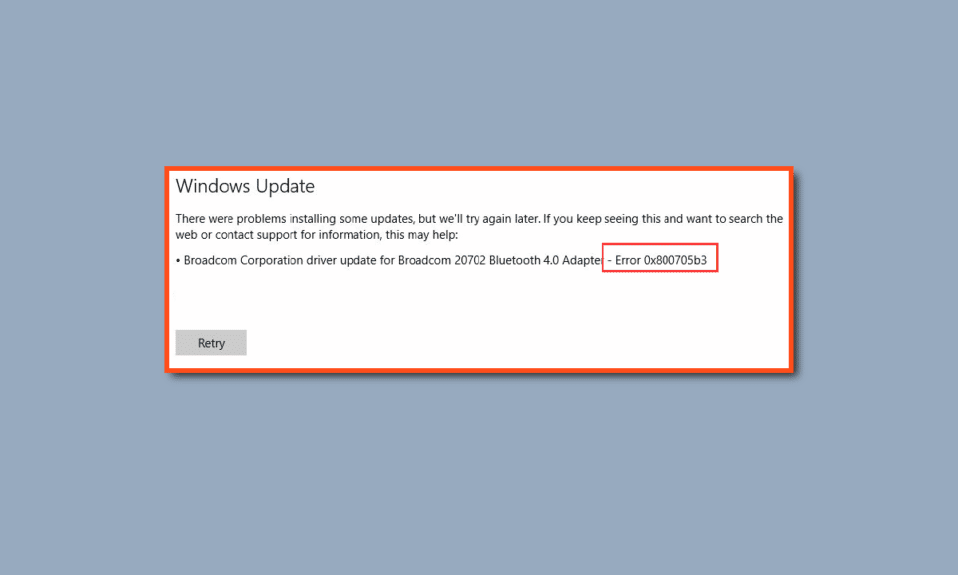
Windows Update è uno strumento utile che installa i driver più recenti, che aiuteranno a mantenere il corretto funzionamento del computer. Senza di esso, ci saranno problemi di sicurezza, errori hardware, errori software, ecc. Sebbene sia uno strumento utile, l’aggiornamento di Windows non è privo di problemi. C’è una serie di errori che si verificano negli aggiornamenti di Windows. Uno di questi è l’errore di aggiornamento di Windows 0x800705b3. Questo particolare errore si verifica principalmente dopo un’installazione in sospeso non riuscita di un aggiornamento di Windows. Inoltre, questi si verificano con i driver della webcam e con i driver Bluetooth. Potrebbero anche esserci vari motivi per cui questo problema si verifica oltre ai motivi sopra menzionati. Se non sei sicuro del motivo per cui si verifica questo errore e come risolverlo, sei nell’articolo giusto. Ti guideremo con metodi passo dopo passo per risolvere e correggere l’errore 0x800705b3. Iniziamo.
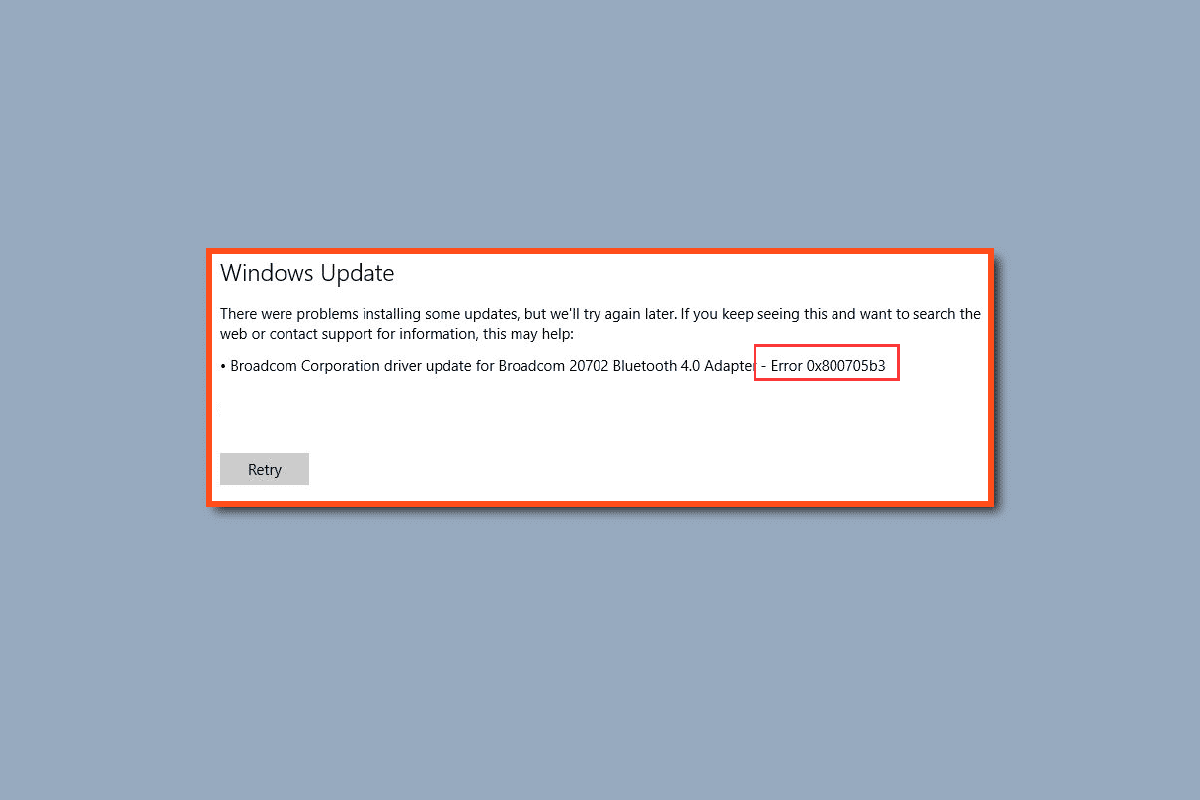
Sommario:
Come correggere l’errore 0x800705b3 in Windows Update
Prima di passare alla risoluzione del problema, vediamo alcuni punti sul motivo per cui si verifica questo problema:
- Problemi con il servizio Windows Installer
- Problemi con il servizio Windows Update
- Problemi con il server DNS
- Problemi con il servizio di trasferimento intelligente in background
- Componente di aggiornamento di Windows rotto
- Incoerenza TCP/IP
- File di sistema danneggiati
Metodo 1: eseguire l’avvio pulito
Utilizzando un avvio pulito, è possibile avviare il computer ed eseguire test diagnostici per determinare quali fasi del normale processo di avvio non sono corrette. Attraverso questo metodo, possiamo rilevare la causa principale dietro l’errore di Windows Update 0x800705b3. Leggi la nostra guida su Come eseguire l’avvio pulito in Windows 10 per fare lo stesso.
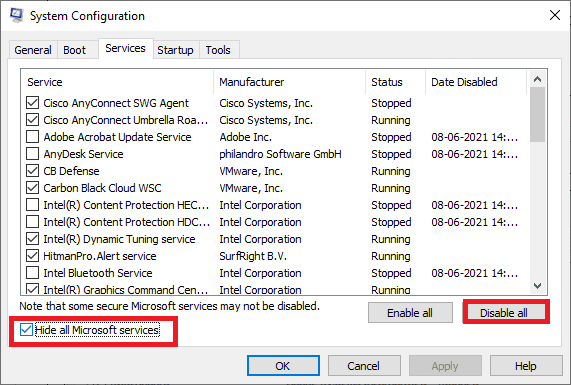
Dopo aver avviato il computer in modalità provvisoria, controlla se il problema persiste. In tal caso, disinstalla uno qualsiasi degli ultimi programmi o applicazioni che hai aggiunto al tuo sistema.
Metodo 2: eseguire lo strumento di risoluzione dei problemi di Windows Update
La soluzione consigliata per questo problema consiste nell’eseguire uno strumento di risoluzione dei problemi di aggiornamento di Windows. È un’utilità utilizzata per risolvere i problemi relativi agli errori di aggiornamento di Windows. Può anche risolvere l’errore di Windows Update 0x800705b3, quindi vale la pena provare.
Leggi la nostra guida su Come eseguire lo strumento di risoluzione dei problemi di Windows Update e implementa lo stesso.
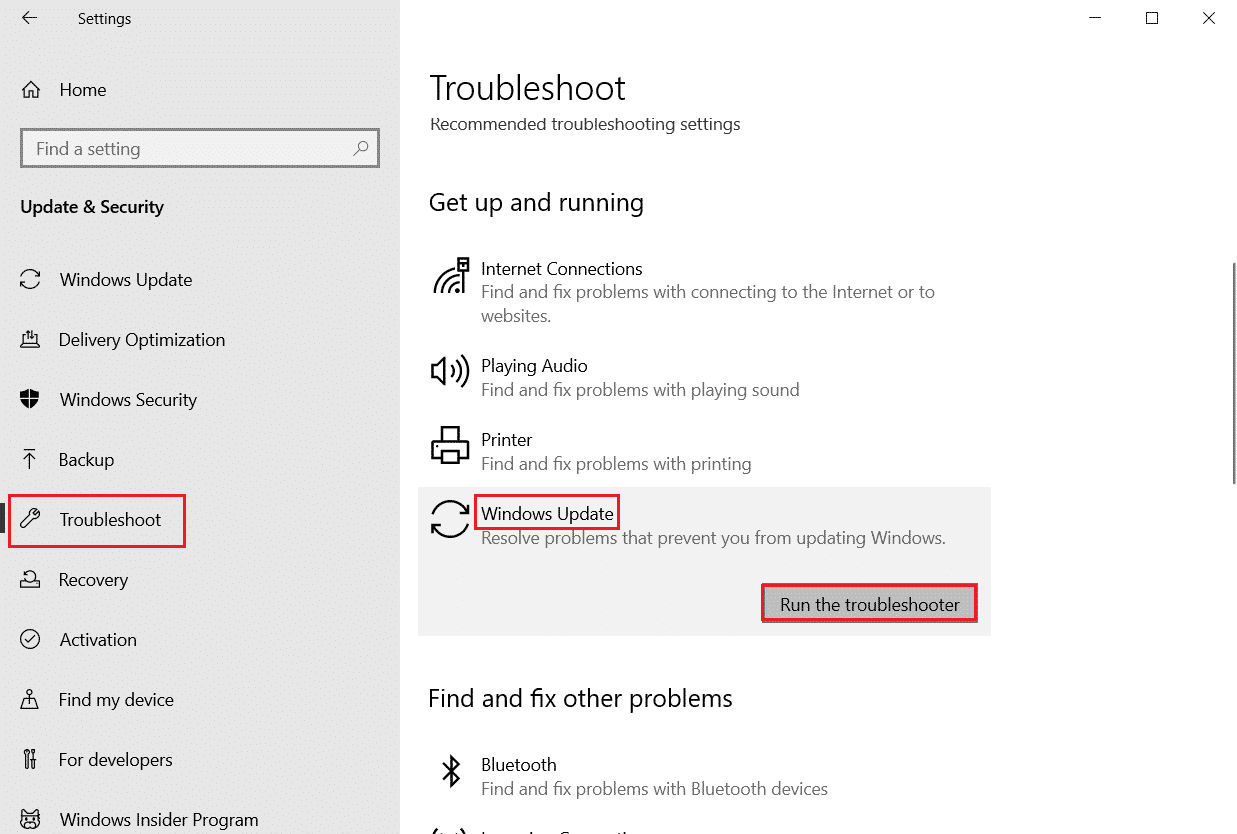
Metodo 3: abilita il servizio Windows
Se il servizio Windows Installer è disabilitato o non funziona correttamente, Windows Update non può installare gli aggiornamenti scaricati. Per visualizzare lo stato dei servizi Windows, attenersi alla seguente procedura:
1. Aprire la finestra di dialogo Esegui premendo contemporaneamente i tasti Windows + R.
2. Digitare services.msc e fare clic su OK per avviare Servizi.
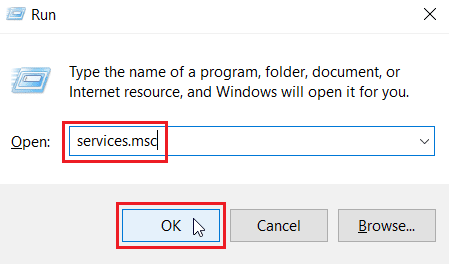
3. Nel menu Servizi, fare clic con il pulsante destro del mouse su Servizio trasferimento intelligente in background e selezionare Proprietà.
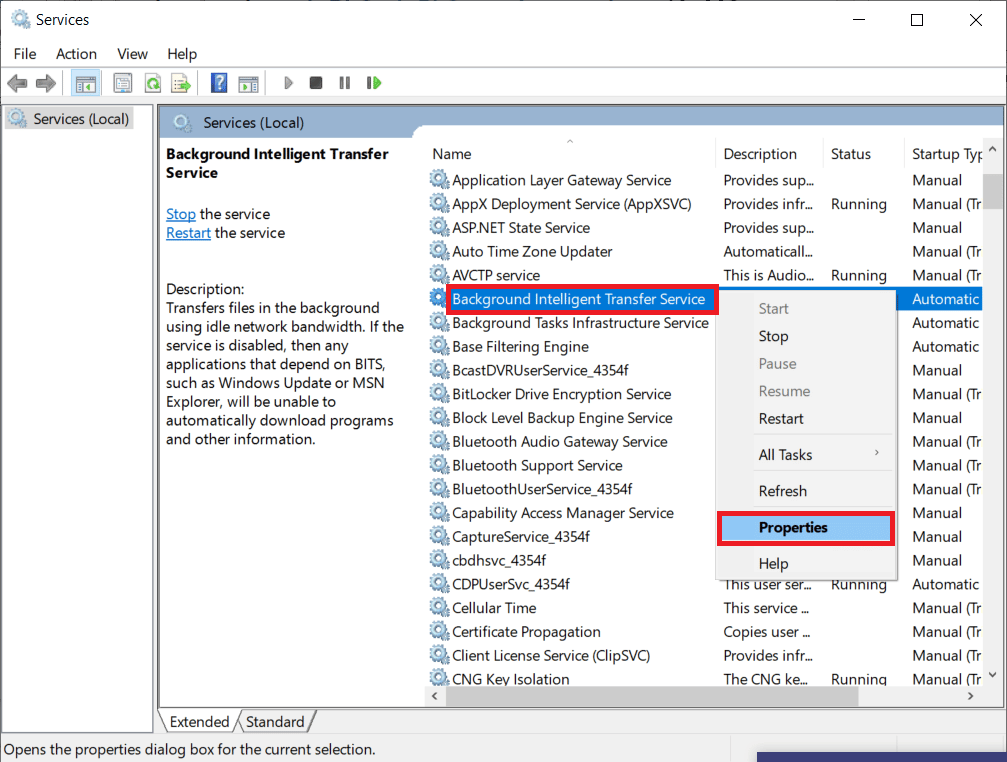
4. Nella sezione dello stato del servizio, fare clic su Avvia.
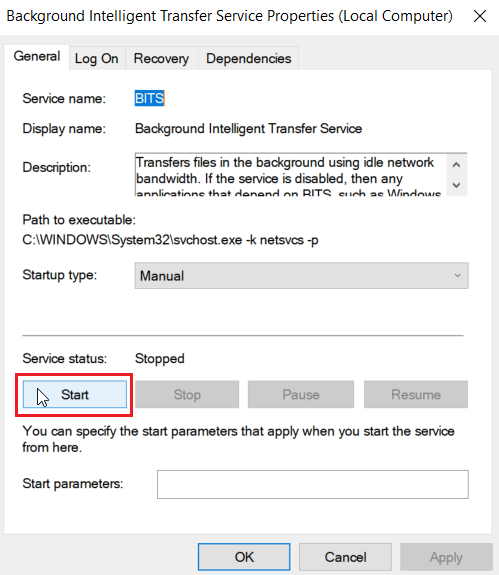
5. Impostare Tipo di avvio su Automatico e fare clic su OK > Applica.
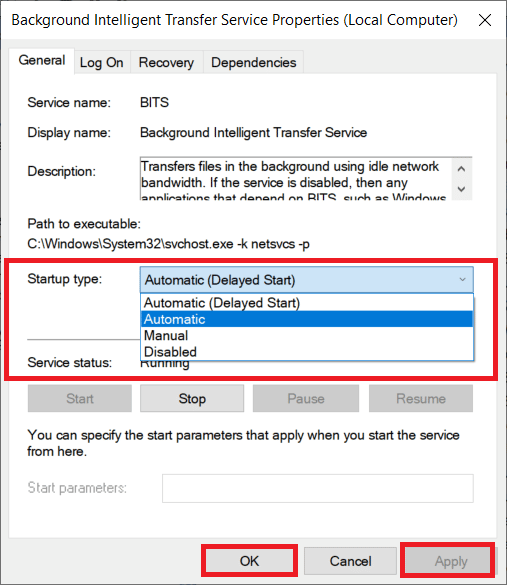
6. Ripetere i passaggi per gli altri servizi seguenti:
- aggiornamento Windows
- Programma di installazione di Windows
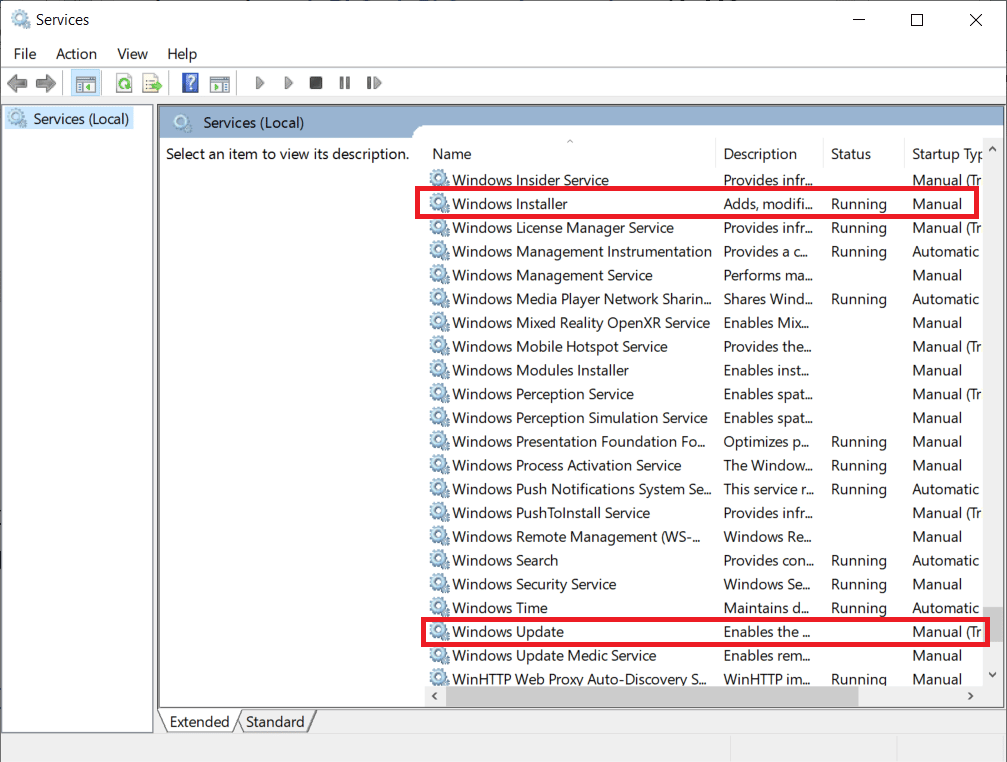
Metodo 4: installare manualmente gli aggiornamenti in sospeso
Molti utenti di Windows hanno segnalato che l’aggiornamento manuale dei file richiesti ha risolto il problema dell’errore 0x800705b3 con l’aggiornamento di Windows; puoi eseguire questo processo nel catalogo di Microsoft Windows Update. Segui i passaggi seguenti:
1. Premere contemporaneamente i tasti Windows + I per aprire le Impostazioni.
2. Qui, seleziona Aggiornamento e impostazione di sicurezza.
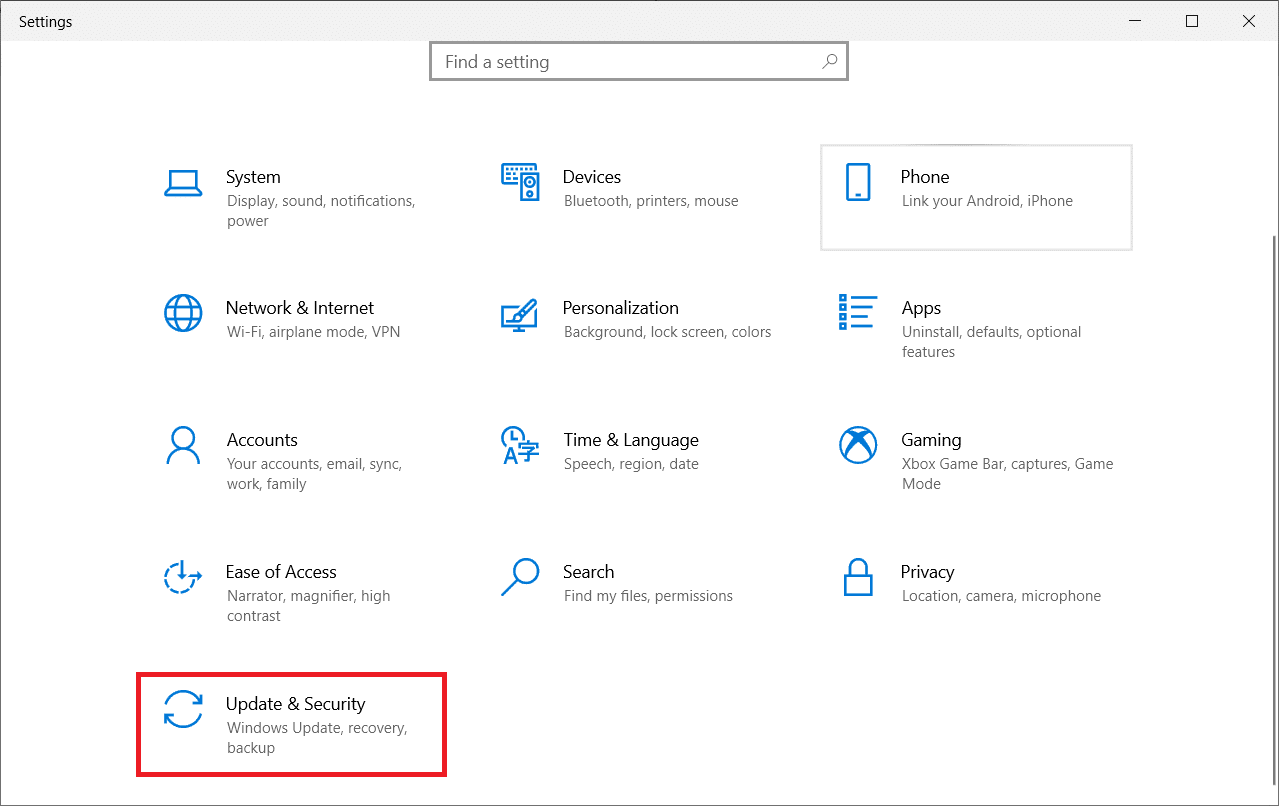
3. Quindi, fare clic sull’opzione Visualizza cronologia aggiornamenti.
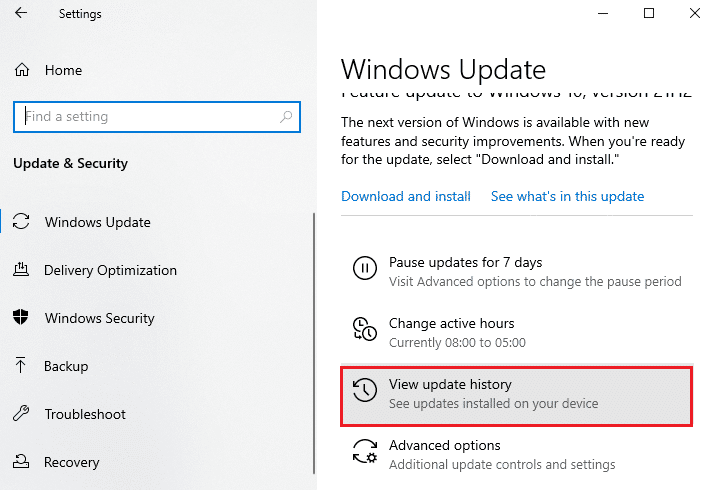
4. Nell’elenco, annotare il numero KB in attesa di essere scaricato a causa di un messaggio di errore.
5. Quindi, vai a Catalogo Microsoft Update sito web.
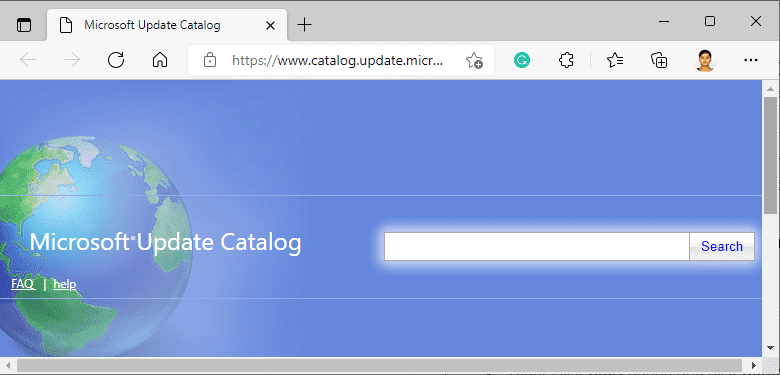
6. Immettere il numero KB (Knowledge Base) nella barra di ricerca e fare clic su Cerca.
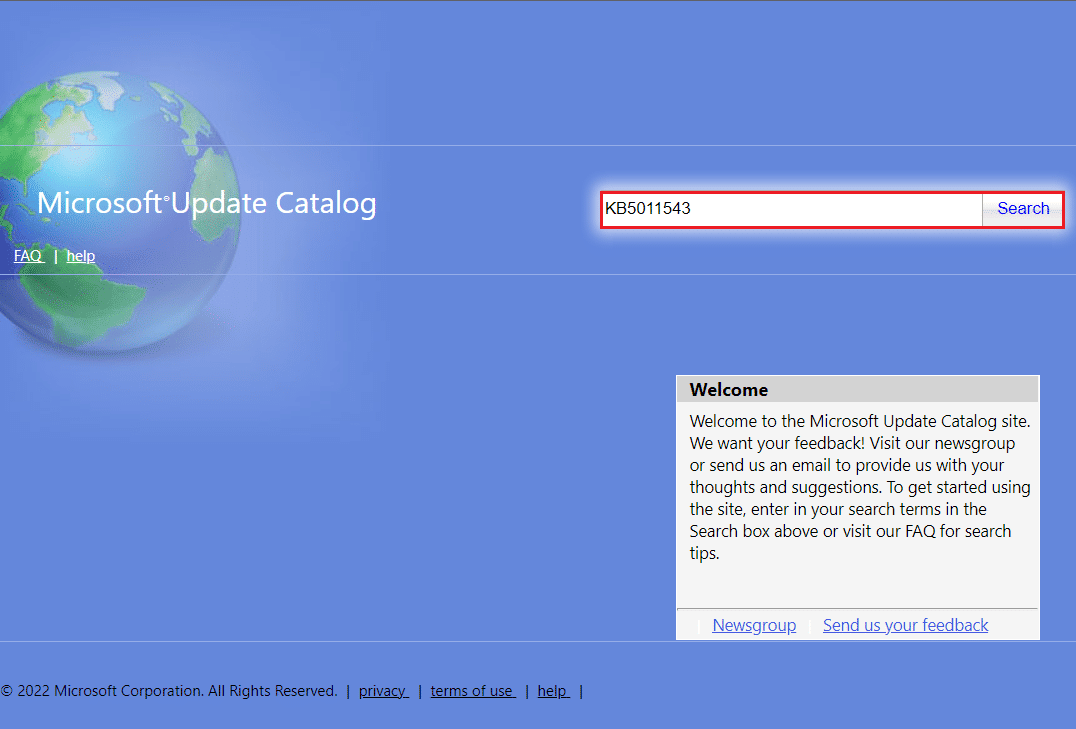
7. Selezionare l’aggiornamento desiderato dall’elenco fornito, come mostrato.
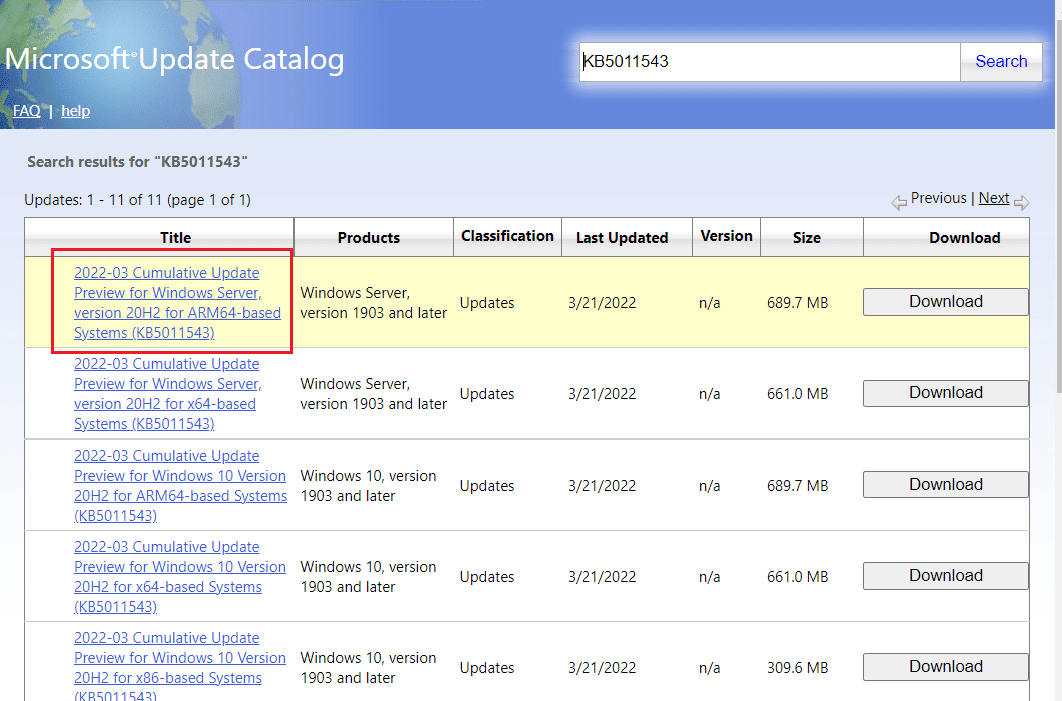
Nota: le informazioni complete sull’aggiornamento possono essere visualizzate nella schermata Dettagli aggiornamento.
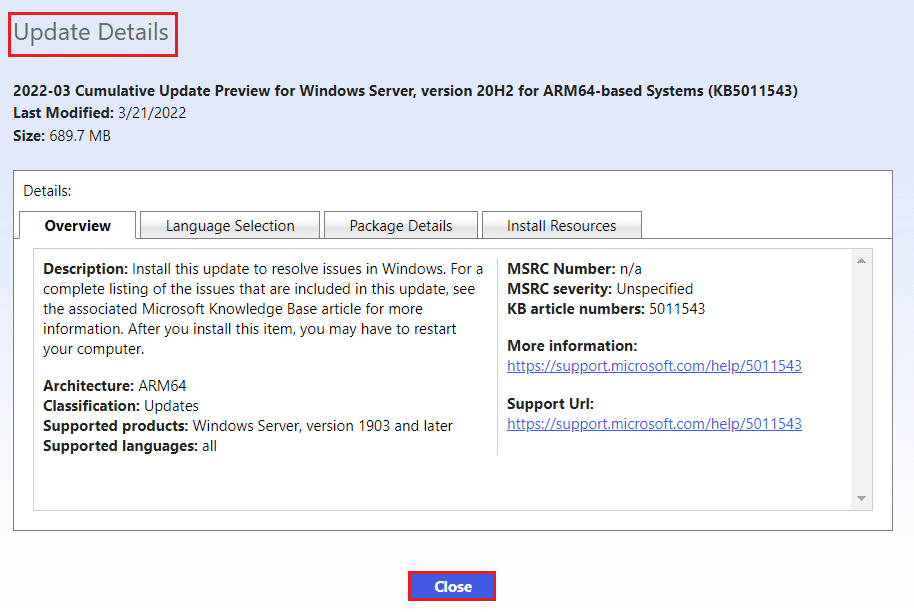
8. Fare clic sul pulsante Download corrispondente del particolare aggiornamento.
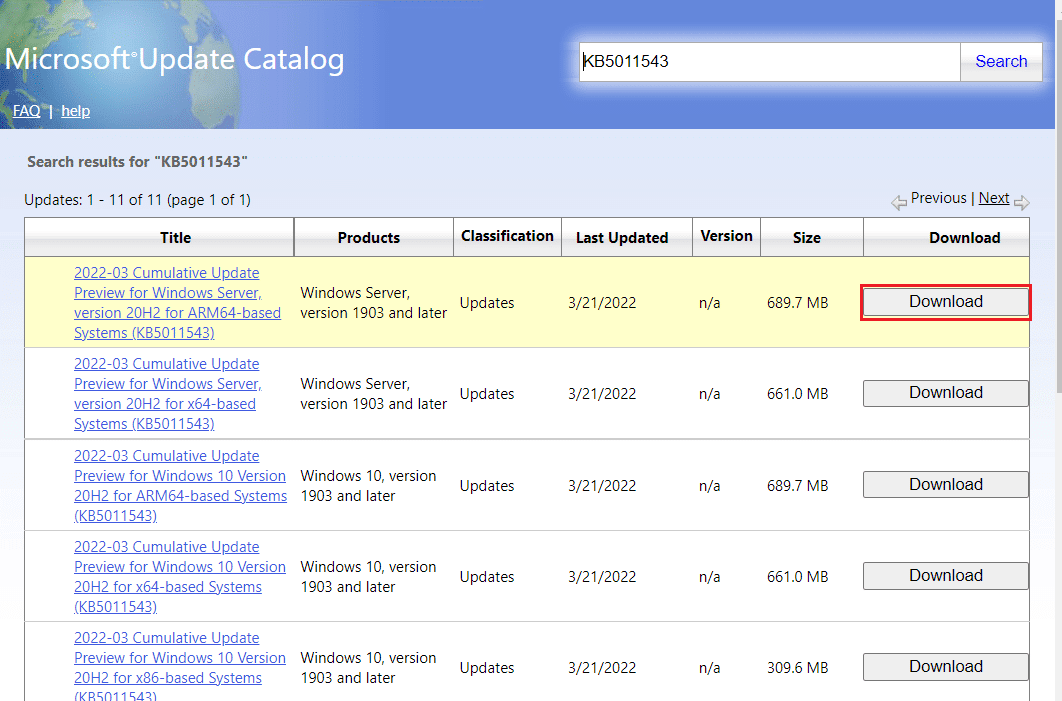
9. Nella finestra visualizzata, fare clic sul collegamento ipertestuale per scaricare il rispettivo aggiornamento.

10. Una volta scaricato, premi i tasti Windows + E per aprire Esplora file. Fare doppio clic sul file .msu dalla cartella in cui è stato salvato.
11. Scegliere Apri con il programma di installazione autonomo di Windows Update (predefinito) e fare clic su OK.
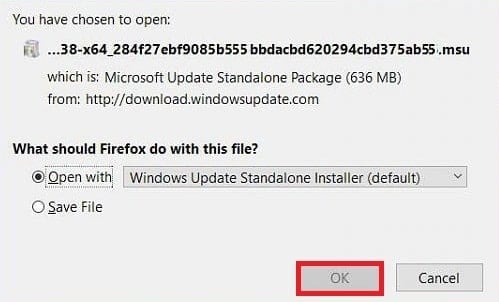
12. Fare clic su Sì per confermare e consentire a Windows di installare l’aggiornamento desiderato.
Nota: il completamento dell’installazione potrebbe richiedere alcuni minuti e riceverai una notifica.
13. Infine, riavvia il PC dopo aver salvato i dati non salvati per implementare l’aggiornamento.
Metodo 5: modificare l’indirizzo DNS
Se ci sono ancora problemi con la rete per quanto riguarda TCP/IP, puoi provare a ripristinare il DNS sul server di Google nelle impostazioni. Leggi la nostra guida su Come modificare le impostazioni DNS in Windows 10 e implementa lo stesso per correggere l’errore di Windows Update 0x800705b3.
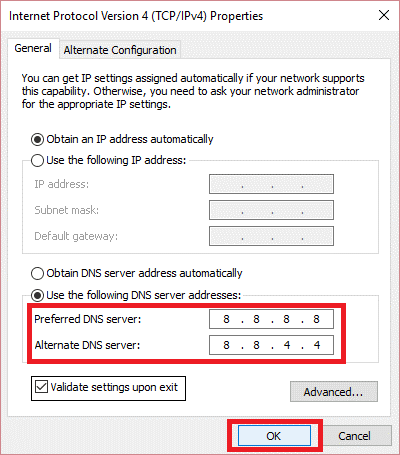
Metodo 6: riparare i file di sistema
Se i metodi precedenti non hanno funzionato per te, puoi provare un’utilità di sistema integrata chiamata scansione SFC. Questo System File Checker (SFC) esegue la scansione dei file di sistema e sostituisce tutti i file corrotti sostituendoli con una copia memorizzata nella cache situata in una cartella compressa. Dopo una scansione SFC, è possibile eseguire una scansione DISM. Questa scansione scarica copie perfette dei file di Windows se i tuoi file sono corrotti.
Leggi la nostra guida su Come riparare i file di sistema su Windows 10 e implementa lo stesso.
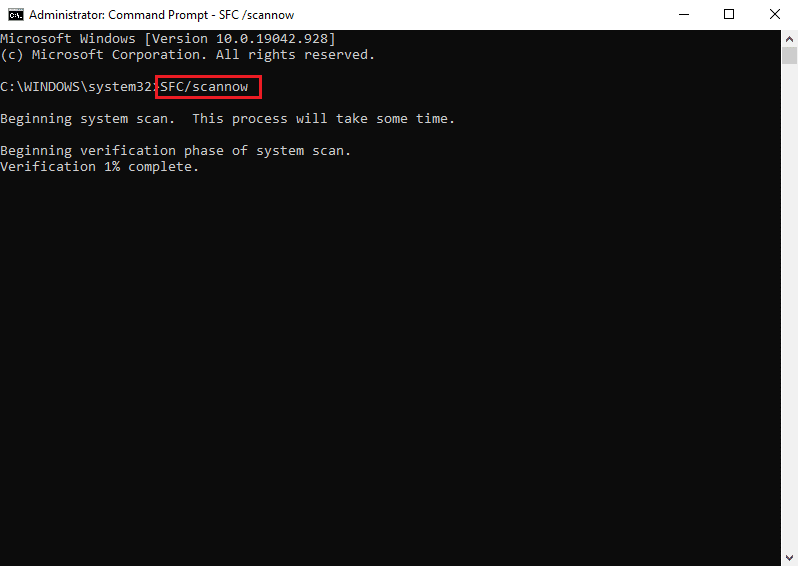
Metodo 7: ripristinare i componenti di Windows Update
L’errore 0x800705b3 nell’aggiornamento di Windows può verificarsi anche a causa del rilevamento di dati errati da parte di Windows (a causa dell’incoerenza della rete TCP/IP); un ripristino di Winsock può risolvere questo problema. Questo ripristino ripristinerà un file chiamato wsock32.dll allo stato predefinito in modo che la connessione a TCP/IP venga aggiornata e il suo traffico sia più pulito.
Leggi la nostra guida su Come ripristinare i componenti di Windows Update su Windows 10 e implementa lo stesso.
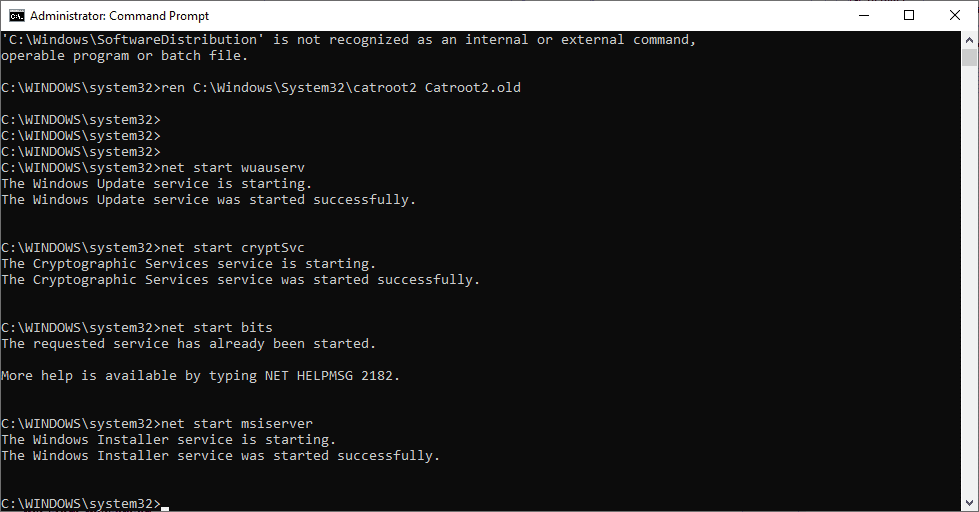
Metodo 8: eseguire Ripristino configurazione di sistema
Ripristino configurazione di sistema viene utilizzato per ripristinare lo stato del sistema a una volta precedente selezionando il punto di ripristino, eseguito automaticamente o manualmente, per il ripristino da problemi. Questo annullerà tutti gli errori e correggerà l’errore di aggiornamento 0x800705b3.
Nota: i tuoi file non saranno interessati da questo in alcun modo. Tuttavia, qualsiasi software o driver installato verrà rimosso dopo il momento della creazione del punto di ripristino. Pertanto, controlla accuratamente ed esegui il backup dei file di dati prima di ripristinarli.
Leggi la nostra guida su Come creare un punto di ripristino del sistema in Windows 10 e implementa lo stesso.
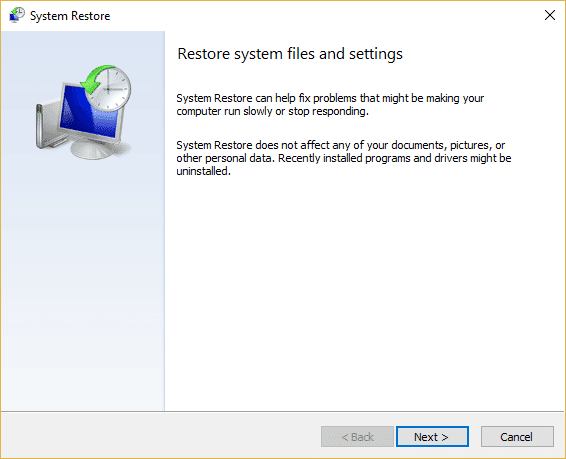
Metodo 9: ripristina il PC
Questo processo assomiglia a un ripristino delle impostazioni di fabbrica per il tuo dispositivo. Ciò ripristinerà Windows al suo stato originale, privo di errori e file danneggiati. Cancella il sistema operativo precedente, i dati memorizzati nei programmi, le impostazioni e tutti i tuoi file personali. E verrà installato un nuovo sistema operativo con tutti gli aggiornamenti installati. Tuttavia, puoi ripristinare Windows 10 senza perdere alcun dato.
Nota: è sempre consigliabile creare un backup di file e dati importanti.
Segui la nostra guida su Come ripristinare Windows 10 senza perdere dati e implementa lo stesso.
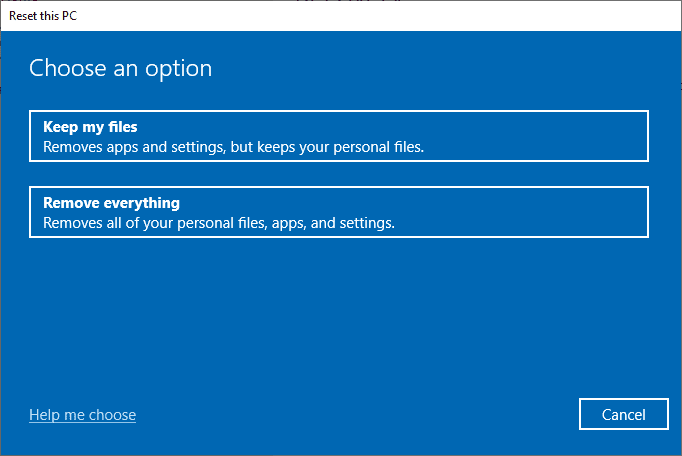
Dopo aver installato la riparazione sul tuo PC, il tuo sistema operativo verrà aggiornato all’ultima versione.
Domande frequenti (FAQ)
Q1. Perché Windows Update non installa gli aggiornamenti anche dopo averli scaricati?
Ans. Il problema potrebbe essere dovuto al servizio Windows Installer, che regola l’installazione di Windows Update. Leggi la guida sopra per saperne di più su come abilitarlo.
Q2. Cos’è DISM e perché è necessario?
Ans. Gestione e manutenzione delle immagini di distribuzione è una riga di comando utilizzata per riparare, installare o modificare le immagini di sistema. DISM può essere utilizzato anche per scaricare i file di sistema necessari per gli aggiornamenti di Windows.
***
Ci auguriamo che l’articolo precedente su Come risolvere l’errore 0x800705b3 nell’aggiornamento di Windows ti sia stato utile e che tu sia stato in grado di risolvere il problema. Facci sapere quale dei metodi ha funzionato per te nella sezione commenti. Fateci sapere se avete domande o suggerimenti sull’articolo. Grazie!
